Saapumisen jälkeen Windows 10 ensin ja Windows 11 myöhemmin, kaikki on ollut parempaan suuntaan Windows-käyttäjille. Tämä johtuu laajasta valikoimasta ominaisuuksia ja toimintoja Microsoft on sisällytetty siitä lähtien, sekä säännölliset ja säännölliset päivitykset, jotka tuovat uusia parannuksia järjestelmän ominaisuuksiin ja toimintoihin. Käyttöjärjestelmä ei kuitenkaan ole edelleenkään vapautettu satunnaisista virheistä, kaatumisista ja kaatumisista odottamattomina aikoina.
Yksi näistä yleisistä virheistä, joita monet käyttäjät voivat kohdata, on Win32AppBackgroundContext viesti, joka voi ilmestyä tyhjästä, kun työskentelet tietokoneellamme. Virheen ohella on myös tyhjä näyttö, joka ilmestyy uudelleen jopa viestin yliviivauksen jälkeen, mikä estää meitä toimimasta ja saa turhautuneisuutemme kasvamaan minuutilta.
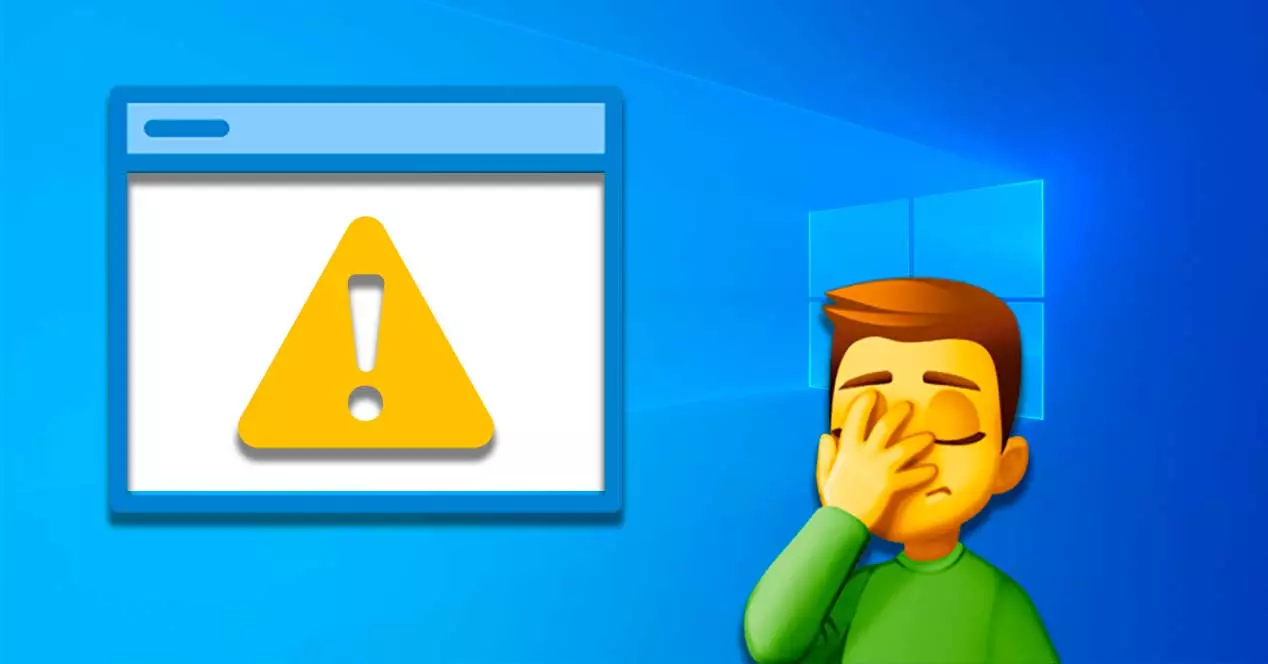
Miksi Win32AppBackgroundContext-virhe tulee näkyviin?
Monet käyttäjät ovat yllättyneitä Win32AppBackgroundContext-virheilmoituksen ilmestymisestä työskennellessään tietokoneella. Tämä prosessi liittyy EasyMail for Gmail -sovellukseen, kolmannen osapuolen sovellukseen, joka on suunniteltu tuomaan täyden Gmail-kokemuksen Windowsin työpöydälle.
Jos kärsimme ongelmasta, joka liittyy valkoisen näytön ilmestymiseen tämän viestin kanssa, se voi olla useiden tekijöiden vuoksi. Toisaalta EasyMail for Gmail -sovelluksen aiheuttama tekninen ongelma, joka alkaa tuottaa ponnahdusvirhettä toistuvasti. Lisäksi tämä sovellus on voinut vahingoittaa kromi selain, mikä aiheuttaa korruptoituneen asennuksen, joka voi myös johtaa mainitun ponnahdusikkunan ilmestymiseen.
Jos tämä ongelma näkyy neliön kanssa mustalla taustalla, se johtuu todennäköisesti vanhentuneesta järjestelmäohjaimesta. Vioittuneet järjestelmätiedostot, väärät kirkkausasetukset tai kaksi näytönohjainkorttia voivat myös olla syyllisiä tähän ärsyttävään ongelmaan.
Kuinka poistaa tämän viestin esiintyminen
Seuraavaksi aiomme nähdä erilaisia tapoja, joilla voimme ratkaista Win32AppBackgroundContext-virheilmoituksen Windows 10- tai Windows 11 -tietokoneellamme.
Poista Easy Mail for Gmail
Easy Mail for Gmail on hyvin yleinen ja käytetty email Manager, joka voi joskus tulla yhteensopimattomaksi järjestelmän kanssa äskettäisen Windows-päivityksen vuoksi, joten se alkaa näyttää ponnahdusikkunaa, jossa on viesti Win32AppBackgroundContext. Siksi tämän sovelluksen asennuksen poistaminen voi auttaa meitä ratkaisemaan ongelman.
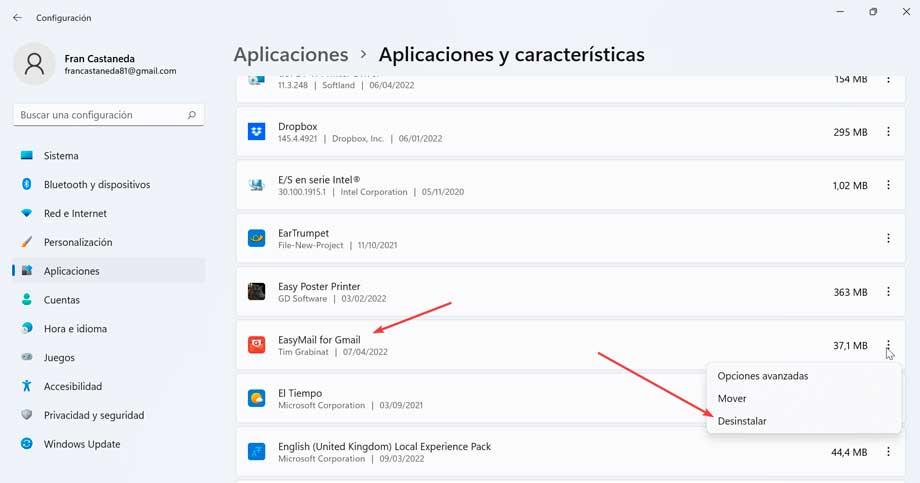
Tätä varten aiomme painaa pikanäppäintä "Windows + I" ja pääsemme "Asetukset" -valikkoon. Napsauta sitten "Sovellukset" ja "Sovellukset ja ominaisuudet". Täällä meidän on etsittävä EasyMail for Gmail -sovellus ja napsautettava Uninstall -painiketta. Nyt meidän on vain noudatettava ohjatun toiminnon ohjeita sen poistamiseksi ja myöhemmin tarkistetaan, ettei ärsyttävää viestiä enää näy.
Asenna Google Chrome uudelleen
Jos Win32AppBackgroundContext-viesti näkyy vain, kun avaamme Chromen, ongelman voi aiheuttaa Google-selaimen viallinen asennus. Tämä saattoi johtua sähköpostinhallintasovelluksen, kuten Easy Mail, aiemmasta asennuksesta. Siksi tässä yhteydessä Google Chromen poistaminen ja uudelleenasentaminen voi auttaa meitä ratkaisemaan ongelman.

Voit tehdä tämän painamalla "Windows + I" -näppäinkokoonpanoa ja pääsemme "Configuration2" -valikkoon. Napsauta sitten "Sovellukset" ja "Sovellukset ja ominaisuudet". Täältä meidän on etsittävä Google Chrome -sovellus ja napsautettava sitä Uninstall sen poistamiseksi. Kun olet valmis, käynnistämme järjestelmän uudelleen.
Seuraavaksi navigoimme seuraavalle reitille:
Usuarios/nombre de usuario/AppData/Local/Google
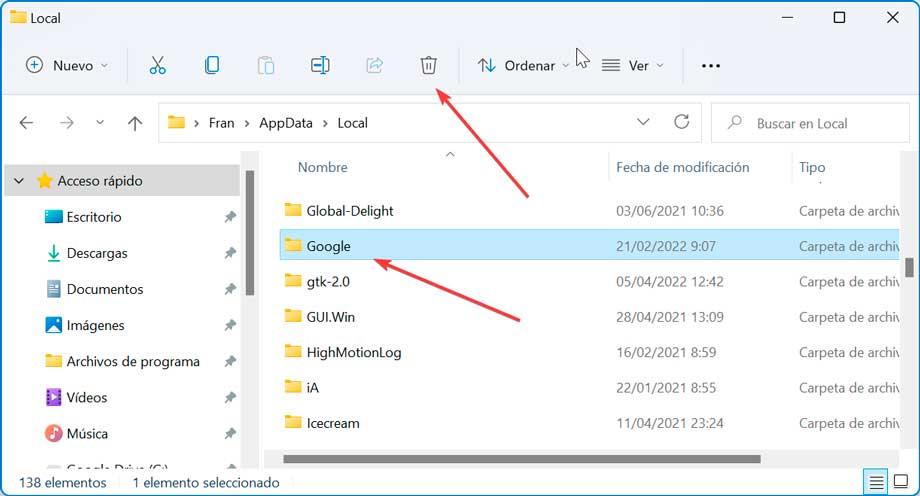
Tässä meidän on poistettava Chrome-kansio.
Myöhemmin navigoimme seuraavalle reitille:
Archivos de programa (x86)/Google

Nyt jatkamme Chrome-kansion poistamista ja asenna Google-selain uudelleen . Uudelleenasentamisen jälkeen käynnistämme Chromen, ja meidän olisi pitänyt päästä eroon tästä ärsyttävästä viestistä.
Suorita SFC-komento
Jos järjestelmästä löytyy korruptoituneita tiedostoja, ne voivat aiheuttaa outoa ja satunnaista toimintaa Windowsissa, kuten tämän virhesanoman ilmestymisen. Siksi saattaa olla hyödyllistä suorittaa skannaus SFC:llä ongelman ratkaisemiseksi. Tämä komento huolehtii tietokoneen skannauksesta puuttuville tai vahingoittuneille tiedostoille .
Ensimmäinen asia, joka meidän on tehtävä, on avata komentokehotetyökalu, jota varten kirjoitamme cmd Käynnistä-valikon hakukentässä ja suorita se järjestelmänvalvojan oikeuksilla. Seuraavaksi kirjoitamme seuraavan komennon ja paina Enter.
SFC /Scannow

Kun se on suoritettu, odotamme skannauksen valmistumista, mikä voi viedä aikaa, joten meidän on oltava kärsivällisiä. Jos vioittunut järjestelmätiedosto löytyy, tämä työkalu korjaa sen ja tämän pitäisi korjata ikkuna, jossa on viesti Win32AppBackgroundContext´.
Suorita järjestelmän puhdas käynnistys
Puhdas käynnistys lataa Windowsin minimaalisella määrällä ohjaimia ja käynnistysohjelmia, mikä voi auttaa poistamaan ohjelmistoristiriidat, joita voi ilmetä ohjelmaa tai päivitystä asennettaessa. Ja tarpeettomien järjestelmätiedostojen ja tietokoneellamme käynnissä olevien välimuistitietojen, prosessien ja palveluiden kerääntyminen voi myös laukaista tämän virheen.
Voit tehdä tämän painamalla näppäinyhdistelmää "Windows + R", kirjoita Msconfig.exe ja paina Enter. Seuraavaksi "Yleiset" -kohdassa meidän on napsautettava "Valikoiva käynnistys" poistaaksesi myöhemmin valinnan " Lataa aloituskohteet" -ruutu .
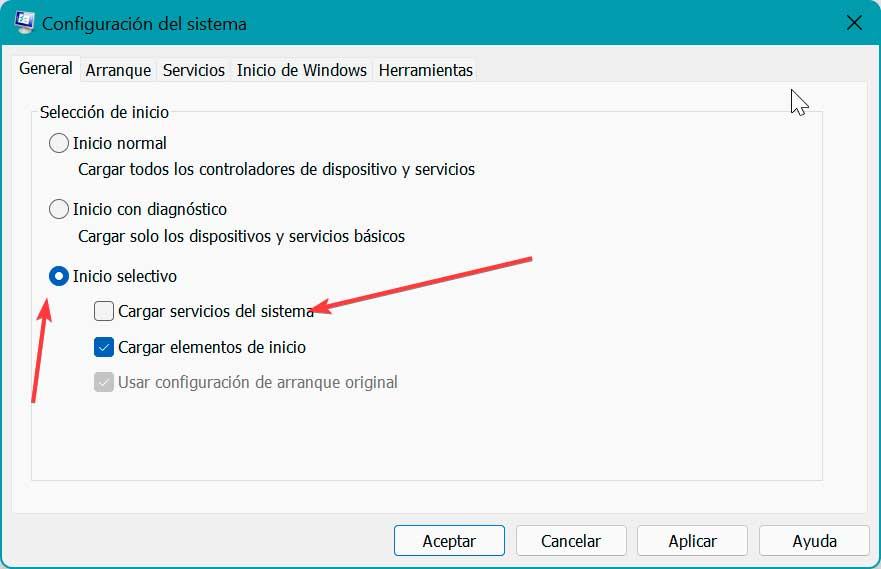
Napsauta seuraavaksi "Palvelut" -välilehteä ja valitse "Piilota kaikki Microsoft-palvelut" -ruutu. Napsauta lopuksi " Poista kaikki käytöstä" laatikko. Kun tämä on tehty, napsauta "OK" ja käynnistä uudelleen. Uudelleenkäynnistyksen jälkeen meidän on tarkistettava, näkyykö tämä virhe edelleen.
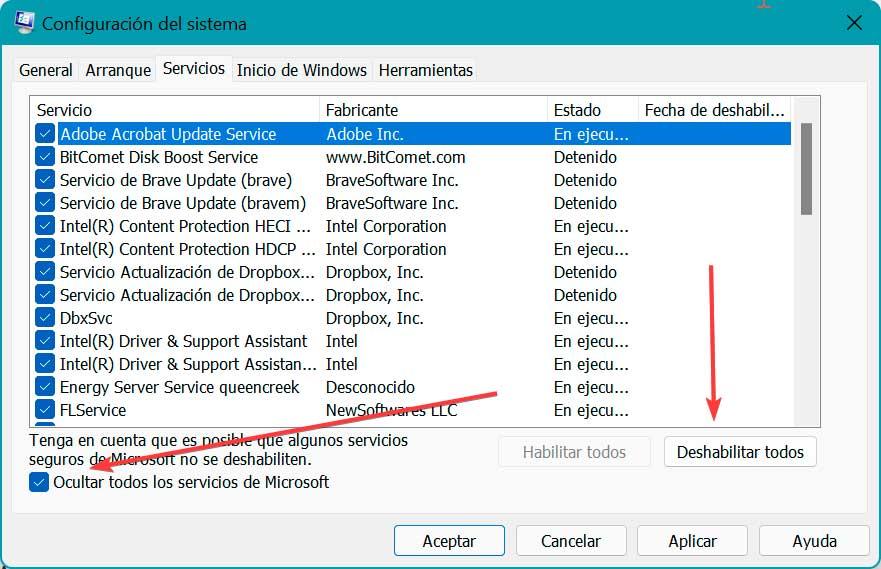
Järjestelmän palauttaminen
Jos olemme havainneet, että Win32AppBackgroundContext-tekstiä sisältävän ponnahdusikkunan ilmestymisen ongelma on alkanut ilmetä tällä hetkellä, ongelma saattaa olla ilmennyt järjestelmämme muutoksen vuoksi joka on tehty äskettäin ja josta emme ehkä ole tietoisia. Koska meillä ei ole aavistustakaan, mikä muutos voisi olla syyllinen, voimme valita järjestelmän palauttamisen.
Sekä Windows 10 että Windows 11 suorittavat palautuksen yleensä kerran viikossa tai ennen kuin teemme järjestelmään tärkeitä muutoksia, kuten ajurien asentamista tai järjestelmän päivittämistä. Jotta voimme palauttaa järjestelmän, meidän on noudatettava seuraavia vaiheita.

Meidän on avattava Ohjauspaneeli ja valittava "Näytä"-vaihtoehdon oikeasta yläkulmasta "pienet kuvakkeet". Kun tämä on tehty, napsautamme "Järjestelmä" ja sitten "Palautus", jonka löydämme oikealta puolelta. Tämä avaa toisen ikkunan, jossa meidän on napsautettava " Avaa järjestelmän palautus" , joka avaa uuden ikkunan, jossa napsautamme " Valitse uusi palautuspiste" . Valitsemme sen ja Windows aloittaa prosessin. Kun olet valmis, tarkistamme, että ärsyttävä viesti ei enää näy uudelleen.